
Q : Comment réparer un fichier MOV endommagé ?
L'extension MOV est un fichier conteneur vidéo MPEG-4 qui est couramment utilisé pour enregistrer des fichiers vidéo. Les fichiers MOV sont susceptibles d'être endommagés, sciemment ou non. Ces dommages laissent vos fichiers vidéo dans un état de rupture et d'illisibilité, une situation frustrante en effet. Aussi terrible que soit la situation, vos fichiers MOV peuvent être réparés et on vous montrera comment réparer des fichiers MOV endommagés avec un outil de réparation MOV fiable.
Partie 1. Comment choisir un outil de réparation fiable pour les véhicules mobiles
Il existe différents outils de réparation, mais tous ne sont pas fiables. L'utilisation d'outils qui ne peuvent pas décoder correctement les fichiers à réparer pourrait aggraver la situation en provoquant la corruption de toute la structure des fichiers MOV. Il est donc nécessaire que vous choisissiez un outil de réparation MOV fiable lorsque vous réparez vos fichiers endommagés.
1. Que faut-il prendre en considération lors du choix d'un outil de réparation de MOV ?
Lorsqu'il s'agit de choisir un outil de réparation de VMO, assurez-vous qu'il est capable de faire ce qui suit :
1) Supporte le format MOV
Ce devrait être le principal critère pour choisir un outil de réparation pour vos fichiers MOV corrompus.
2) Prise en charge de différents dispositifs
Il prend en charge la réparation et la récupération de vidéos à partir de différents types d'appareils tels que les appareils photo numériques, les caméras d'action, les drones, Mac OS, Windows OS, les lecteurs flash USB, les cartes SD, etc.
3) Supporte divers scénarios de corruption
Un outil fiable de réparation des MOV doit être capable de gérer différents scénarios de corruption de fichiers vidéo, notamment :
- En-tête de fichier endomnagée : L'en-tête du fichier MOV est corrompu parce qu'il est endommagé. Si c'est le cas, un outil de réparation MOV devrait être capable de réparer l'en-tête MOV
- Erreur provenant d'un autre logiciel : Parfois, les fichiers MOV sont corrompus par l'utilisation de logiciels de mauvaise qualité pour la conversion du format MOV ou la compression de la taille du fichier. De telles erreurs devraient être facilement corrigées par un outil de réparation MOV fiable
- Corruption des dossiers MOV récupérés : Lorsque des fichiers disparaissent, ils doivent être récupérés à l'aide d'un outil de récupération de vidéos. Si l'outil de récupération n'est pas sûr, vous risquez de vous retrouver avec un fichier récupéré qui est corrompu. Par conséquent, c'est le travail de l'outil de réparation de MOV pour pouvoir gérer cette réparation de fichier vidéo
- Section audio corrompue : Cela implique un problème de lecture vidéo sans accompagnement audio. Il peut également s'agir d'un manque de synchronisation entre l'audio et la vidéo. Ce sont des situations qui devraient être prises en charge par un bon outil de réparation de MOV
- Erreurs de transfert : Le transfert de fichiers vidéo d'un appareil à l'autre ou en ligne peut être risqué car il expose les fichiers à des virus. Choisissez un outil de réparation MOV qui peut prendre en charge ce problème
- Données vidéo corrompues : Si les données contenues dans votre fichier vidéo MOV sont corrompues, vous devrez les faire réparer. Un outil capable de gérer cela est fiable et recommandé.
2. Télécharger gratuitement le logiciel de réparation MOV recommandé
Cela peut sembler stressant de faire toutes les recherches et de cocher toutes les cases pour obtenir le bon outil de réparation de MOV. Cela vous a été facilité par la mise à disposition du meilleur outil de réparation de véhicule mobile que vous puissiez choisir ; il s'appelle Wondershare Repairit. Ce logiciel correspond à la description ci-dessus. Mais plus précisément, découvrez ses caractéristiques :
- Son interface utilisateur est facile à utiliser, et elle est intuitive
- Il est capable de gérer les réparations vidéo non seulement dans les formats de fichiers MOV, mais aussi M2TS, FLV, 3GP, AVI, MP4, etc.
- Il est capable de gérer la corruption vidéo due aux erreurs de transfert, aux erreurs de conversion de format et de compression vidéo, au montage et au tournage.
- En tant qu'outil fiable de réparation des MOV, Wondershare Repairit peut être utilisé dans différents systèmes d'exploitation comme Mac OS (10.9-10.15) et Windows (XP, Vista, 7, 8, 8.1, 10)
Wondershare Repairit peut traiter des fichiers vidéo corrompus provenant de différents scénarios, parmi lesquels :
- Vidéos qui sont corrompues par des attaques de virus
- Corruption due à des cartes mémoire défectueuses
- Plantage ou arrêt du système inapproprié qui affecte les fichiers vidéo
- Fichiers vidéo corrompus par l'outil de récupération
- Corruption due à un changement de format vidéo
- Vidéos floues, granuleuses, saccadées ou bloquées
Partie 2 : Comment réparer les fichiers MOV endommagés ?
Oui, vous pouvez réparer les fichiers MOV endommagés et c'est le point essentiel de l'article. Les solutions qui vous sont proposées sont pratiques et faciles à suivre, alors continuez à lire :
1. Réparez le fichier MOV avec Recoverit MOV Repair
Comme indiqué ci-dessus, Wondershare Repairit est l'outil ultime sur lequel vous pouvez compter pour réparer vos fichiers MOV corrompus. Pour utiliser cet outil, suivez les étapes décrites ci-dessous :
Étape 1 : Ajouter les fichiers MOV corrompus
Cliquez sur la zone bleue ou sur le bouton "Ajouter" de l'interface pour ajouter vos fichiers MOV corrompus

Étape 2 : Commencer à réparer le fichier MOV
Wondershare Repairit fonctionne selon deux modes : Réparation rapide et réparation anticipée. Si vous avez juste besoin de réparer les erreurs dans votre fichier MOV, cliquez sur "Réparer" pour le faire.

Étape 3 : Prévisualisation et enregistrement des fichiers réparés
Une fois le processus de réparation terminé, vous pouvez aller de l'avant pour les prévisualiser et les enregistrer à l'endroit que vous souhaitez.

Étape 4 : Ajouter un exemple de vidéo (réparation avancée)
Le deuxième mode de réparation consiste à réparer les fichiers vidéo gravement endommagés. Ici, vous devrez ajouter un échantillon de vidéo. La vidéo d'exemple est créée dans le même format et à partir du même appareil que votre fichier vidéo gravement corrompu. Par conséquent, Wondershare Repairit analysera ses données pour pouvoir réparer votre fichier corrompu.

Étape 5 : Enregistrer la vidéo
Sélectionnez le bouton "Enregistrer" et faites sauvegarder vos fichiers MOV réparés vers une destination de votre choix.

Il existe d'autres solutions simples que vous pouvez utiliser pour réparer vos fichiers MOV corrompus, notamment les suivantes
2. Solutions de contournement pour la réparation des MOV - Convertir un fichier MOV vers un autre format
En utilisant le lecteur de médias VLC comme outil de conversion, suivez les étapes suivantes :
- Dans la barre de menu du VLC, sélectionnez l'option "Media". Un menu se déroulera à partir de là. Cliquez sur l'onglet "Conversion/Enregistrement".
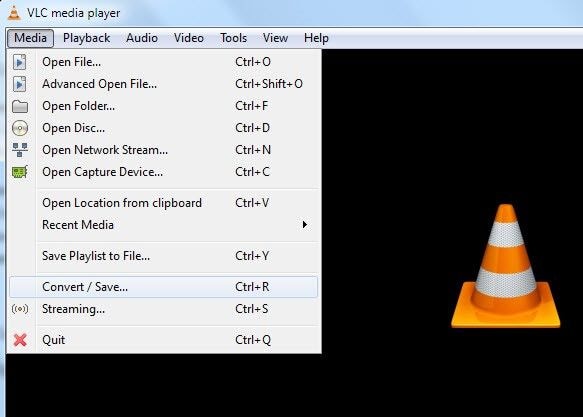
- Vous pouvez soit : sélectionner "Ajouter" ou faire glisser le fichier depuis la mémoire interne de votre ordinateur et le déposer dans la case "Sélection de fichiers". Choisissez l'option "Convertir/Enregistrer".
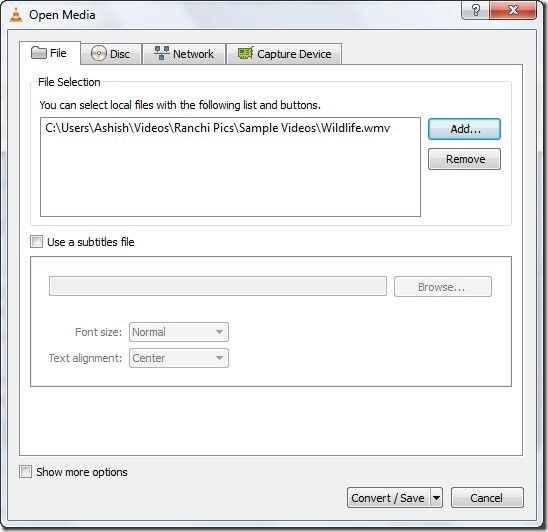
- Cliquez sur l'onglet "Parcourir", choisissez un emplacement pour enregistrer le fichier converti et appuyez sur "Enregistrer". Choisissez également le format de sortie dans le menu déroulant de "Profil".
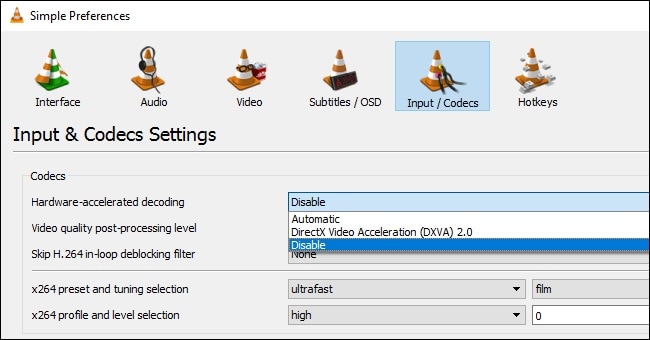
- Appuyez sur "Démarrer" pour lancer le processus de conversion.
3. Solutions de contournement pour la réparation des véhicules mobiles - Mise à jour des pilotes vidéo
Vous pouvez contourner le problème des fichiers MOV corrompus en mettant à jour les pilotes vidéo de votre système. Pour ce faire, suivez les étapes suivantes :
- Ouvrez les "Paramètres" > "Mise à jour & Sécurité".
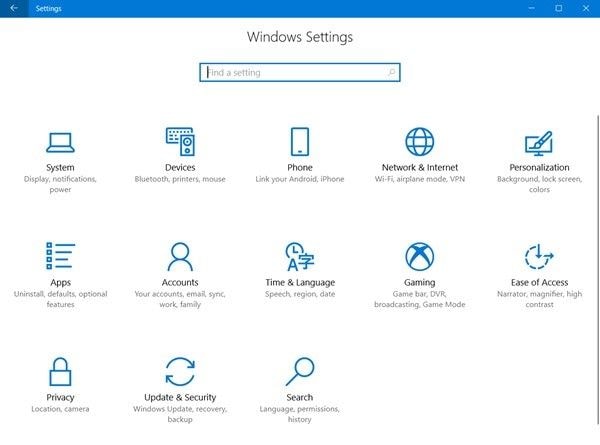
- Sélectionnez "Mise à jour de Windows" > "Rechercher les mises à jour".
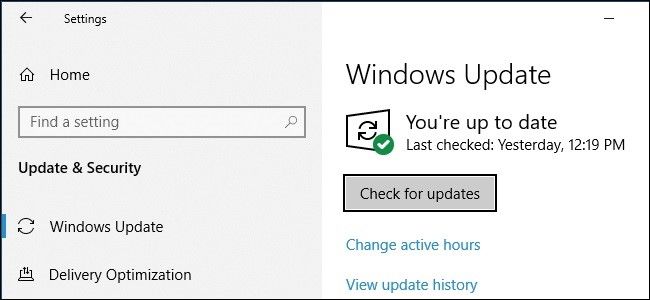
Partie 3 : Savoir-faire avec le fichier vidéo MOV
Cette partie vous donnera une connaissance approfondie du fichier MOV : ce qu'il signifie, quand vous devez l'utiliser, comment il fonctionne et comment vous pouvez éviter qu'il ne soit corrompu.
1. Qu'est-ce qu'un fichier MOV ?
Une extension de fichier MOV est le format de fichier vidéo pour QuickTime d'Apple ; il est stocké dans un conteneur appelé QuickTime File Format (QTFF). Cette extension de fichier est généralement utilisée pour enregistrer des fichiers vidéo, audio et texte sur votre appareil. Bien qu'il s'agisse d'un produit Apple, il est également compatible avec le système d'exploitation Windows.
Le fichier MOV est généralement considéré comme l'un des meilleurs formats de fichier en raison de la qualité qu'il offre. En outre, la plupart des lecteurs de médias le prennent en charge.
2. Quand utiliser un fichier MOV
Vous pouvez utiliser l'extension de fichier MOV lorsque vous optez pour un format vidéo de haute qualité. Ce format est également idéal pour la distribution de vidéos en ligne car il est compressé et facilite la diffusion en ligne. En fait, la majorité des vidéos distribuées en ligne sont au format .mov.
3. Comment fonctionne un dossier MOV
Les fichiers MOV sont généralement ouverts par le lecteur QuickTime d'Apple, qui est son lecteur par défaut. Cela est possible parce que les fichiers MOV utilisent l'algorithme de compression d'Apple. Le lecteur QuickTime peut également être utilisé sur le système d'exploitation Windows. Windows Media Player est capable d'ouvrir les fichiers MOV à condition d'inclure le codec 3ivx.
Les étapes ci-dessous vous montreront comment utiliser QuickTime pour lire les fichiers MOV :
- Cliquez avec le bouton droit de la souris sur le fichier MOV et sélectionnez "Ouvrir avec".
- Sélectionnez "QuickTime Player".
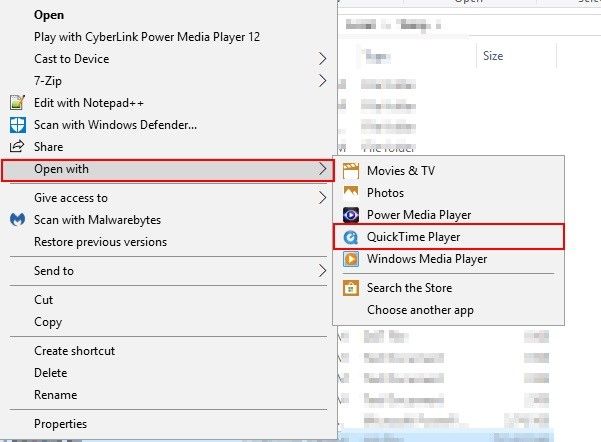
4. Comment prévenir la corruption des MOV
Évitez que vos fichiers MOV ne soient corrompus en prenant note des conseils suivants :
- Évitez de compresser les fichiers MOV à l'aide de logiciels inefficaces ou mal conçus
- En cas de fluctuation de courant, n'essayez pas de lire les fichiers MOV.
- Dans la mesure du possible, évitez les interruptions de votre connexion internet
- N'utilisez pas de logiciels peu fiables pour convertir le format de fichier MOV
- N'utilisez que des applications et des lecteurs de médias fiables pour visualiser les fichiers MOV.
- Télécharger les fichiers MOV uniquement à partir de sources fiables
Conclusion
Il est tout à fait naturel de rencontrer des problèmes lors de l'utilisation du format vidéo MOV, mais avec le bon outil, c'est-à-dire Wondershare Repairit, vous pouvez réparer tout dommage causé à votre fichier vidéo. Il s'agit en effet de l'outil de réparation MOV le plus fiable qui soit.



